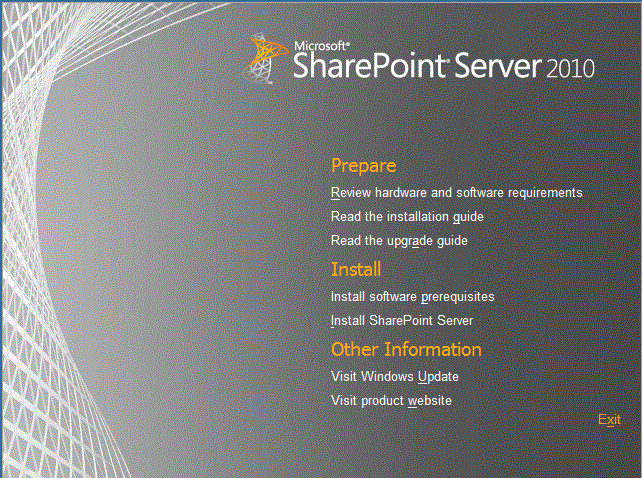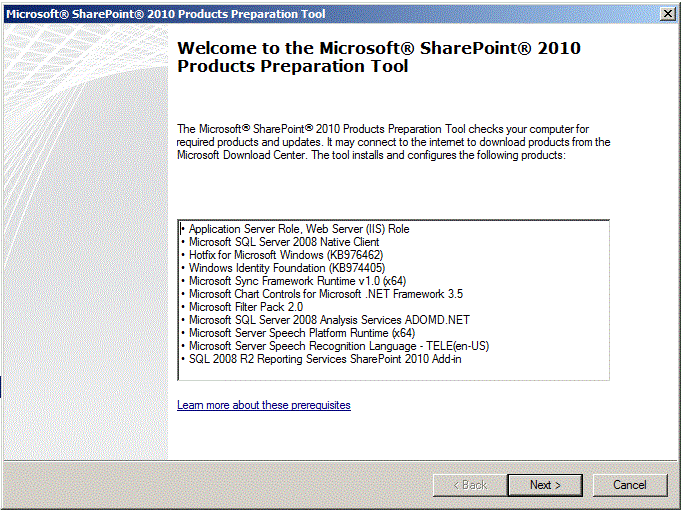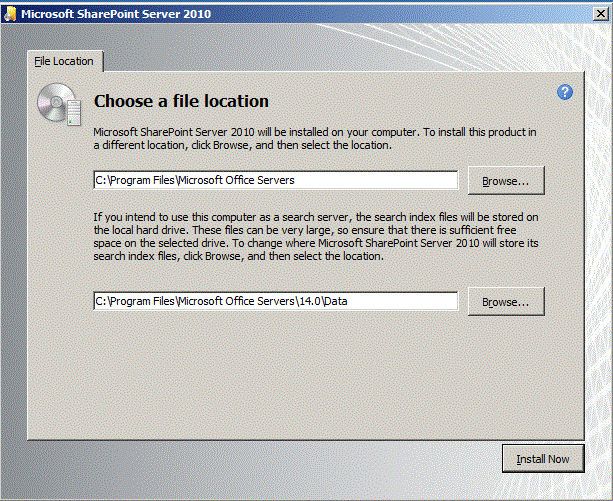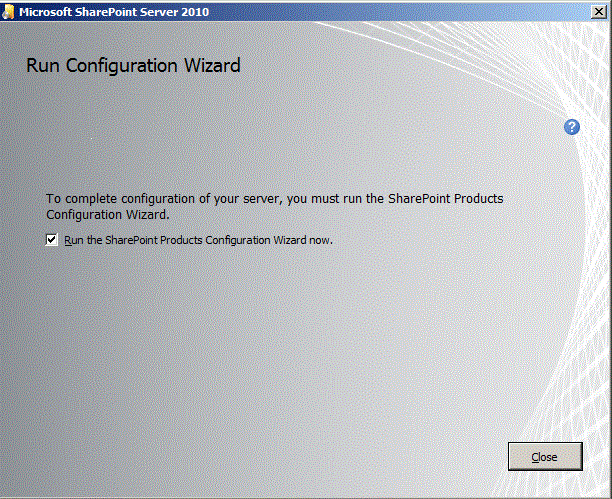Installare e Configurare SharePoint 2010 - Capitolo 1
Date le tantissime richieste che arrivano a riguardo, volevo iniziare una serie di brevi ma dettagliati post su come installare e configurare un piccolo portale SharePoint 2010, spiegando passo passo quali operazioni eseguire e cercando di dare più esempi pratici possibili così da permettervi di avere una mini-guida step by step per affrontare con tranquillità il primo approccio a questo fantastico prodotto.
Innanzitutto per installare SharePoint 2010 è assolutamente necessario avere un hardware con tecnologia a 64bit (è possibile anche installarlo su Windows 7 X64 ma non affronteremo ora l'argomento) per cui andate sul sicuro e puntate su Windows Server 2008 R2 e SQL Server 2008 R2.
Importante considerazione: questo piccolo laboratorio prevede l'installazione di SharePoint in nodalità Single-Server (SQL Server e SharePoint sono sulla stessa macchina) per cui sono consigliati almeno 8Gb di Ram e 150Gb di disco, onde evitare di riscontrare dei problemi, degli errori, che sono semplicemente dovuti ad una carenza di hardware; potete trovare maggiori dettagli su tutti i pre-requisiti hardware per installare correttamente SharePoint sul Technet.
Partiamo con l'installazione e ricordatevi di tenere a portata di mano il Product Key!
Installare i prerequisiti
Inserito il CD di Windows SharePoint 2010 vi apparirà questa schermata
Nella sezione <Install> potete notare due ulteriori link che fanno riferimento a due diverse azioni. In questa fase vi interessa il primo <Install software prerequisites>, cliccate li e vi apparirà questo pannello
Cliccate su Next e inizierà il processo di installazione e configurazione dei prerequisiti software di SharePoint 2010.
ATTENZIONE: Se il server su cui state facendo girare il CD non è connesso ad internet, questa procedura fallirà e SharePoint non potrà essere installato. Esiste anche la possibilità di installare SharePoint 2010 senza necessariamente collegare il server ad internet; tutti i dettagli sul Technet
Terminato il proceso di installazione dei prerequisiti (dimenticavo di dirvi che durante il processo di configurazione verranno configurati correttamente anche i ruoli di Web Front End e Application di Wwindows Server), possiamo passare al prossimo step.
Installare SharePoint 2010
Finito di installare i prerequisiti tornate nella schermata iniziale e selezionate <Install SharePoint Server>. Dopo qualche secondo vi apparirà la schermata che richiederà il Product Key (vi avevo detto di tenerlo a portata di mano...)
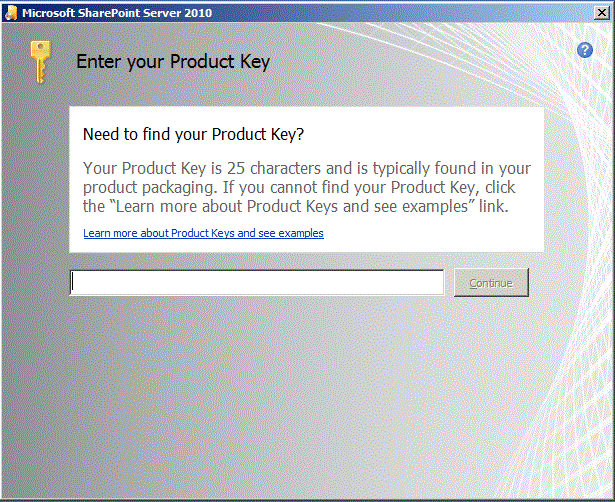
A seconda del PK inserito installerete una diversa versione di SharePoint. Per saperne di più sulle differenze tra versioni, potete consultare il sito di riferimento su SharePoint
Cliccare su <Continue>, accettare il declaimer che vi viene proposto ed andare avanti dove vi verrà proposto una doppia selezione
Nel primo campo vi verrà chiesto il percorso di installazione dei files di SharePoint 2010 e, in questo caso, potete anche lasciare invariato quanto proposto.
Quello su cui dovete fare attenzione è, al contrario, il secondo campo, che ospiterà i files di indicizzazione qualora il server venga utilizzato come Server Index (vedremo la differenza tra i vari ruoli nel prossimo capitolo). Ovviamente in questo caso lasceremo tutto invariato ma in un ambiente reale, ricordate di cambiare la directory da C:\ a D:\ (o qualsiasi lettera corrisponda al volume con più spazio disponibile) e cliccare su <Install Now>.
Alla fine del suo percorso, la barra blu sparirà e apparirà la schermata che conclude la prima fase
Passiamo alla seconda fase con il Capitolo 2 >>